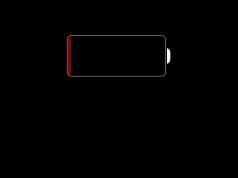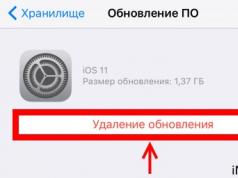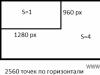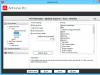Sziasztok! A blogomon számos cikk található az iPhone vagy iPad firmware-frissítésének problémáiról. A gyakorlat azonban azt mutatja, hogy még ez a számú utasítás sem elegendő - általában új kérdések jelennek meg a megjegyzésekben ezzel az egyszerű eljárással kapcsolatban. Azonban nem panaszkodom – ahogy mondani szokták, mindig szívesen segítek :)
Másrészt, ha valamit nagyon gyakran kérdeznek (és a címben említett hiba nem ritka), akkor jobb, ha írsz egy külön megjegyzést - ez biztosan kényelmesebb lesz mindenkinek. Teljes utasításokat kapsz képekkel. Örülök, hogy sok embernek segítettem. Boldogság, öröm, rózsaszín elefántok:) Gyerünk!
Tehát itt van a hiba teljes szövege:
Nem sikerült ellenőrizni a frissítést. Az iOS frissítés ellenőrzése sikertelen volt, mert az eszköz már nem csatlakozik az internethez.
Ugyanakkor az iOS verzió teljesen bármilyen lehet - legyen az iOS 7, vagy iOS 10 vagy 11. Az Apple hű önmagához, és hosszú évek óta nem változtatta meg ezt a szöveget - valószínűleg az iOS 12-ben és az összes későbbi firmware-ben minden rendben lesz változtatás nélkül marad.
És úgy tűnik, miről kell beszélni? Azt mondták - nincs internet, ami azt jelenti, hogy pontosan erre kell figyelnie! Azonban nem minden olyan egyszerű...
Két (!) oka lehet az „iOS frissítés ellenőrzése sikertelen, mert az eszköz már nem csatlakozik az internethez” üzenet megjelenésének:
- Nincs hálózati hozzáférés.
- Az iOS ezen verzióját már nem írja alá az Apple.
És rögtön egy fontos pont! Nem szabad figyelmen kívül hagynia az első lehetőséget - azt mondják, biztosan van internetem, és ez nyilvánvalóan nem az én esetem! Hidd el, a tiéd is lehet :) Jobb, ha nyugodtan játszol és:
- Próbáljon meg csatlakozni egy másik internetes forráshoz (egyes szolgáltatóknál ilyen „hibák” vannak, amikor valamilyen oknál fogva Apple szervercímeket adnak a tiltottak listájához).
- - mi van, ha most nagyarányú meghibásodások vannak, és a probléma kivétel nélkül mindenkit érint?
Mindent megtettél, ellenőriztél, de semmi sem változott? Ezután azonnal áttérünk a „Nem sikerült ellenőrizni a frissítést” hiba második okára - ez az, hogy az iOS ezen verzióját már nem „aláírta” az Apple.
Kiderült, hogy a cég „nem ad engedélyt” a frissítésre. Miért? Mivel ez a frissítés nem a legújabb verzió. Ez az Apple irányelve – frissíteni szeretné iPhone-ját vagy iPadjét? Csak az iOS legújabb verzióját telepítse!
Hogy egy kicsit világosabb legyen, álljon itt egy konkrét példa:
- A készülék letöltötte a firmware-t, de nem telepítette.
- Eltelt egy kis idő, és megjelent az iOS újabb verziója.
- Frissítés előtt áll, de a „régi” firmware betöltődik a memóriájába!
- Amikor megpróbálja telepíteni, az Apple szerverein ellenőrzi, és tiltja ezt a műveletet (végül is létezik újabb szoftver!).
- „A frissítés ellenőrzése sikertelen” hibaüzenet jelenik meg.
Igaz, valamiért az Apple egy nagyon furcsa feliratot ad mindehhez - „mivel az eszköz nem csatlakozik az internethez”. Ami valójában minden felhasználót megzavar. De jó, hagyjuk ezt a tényt az ő lelkiismeretén, és mi magunk is rájövünk – mit tegyünk most ezzel a sok szégyennel?
És a megoldás valójában nagyon egyszerű lesz:

Ezt követően újraindíthatja az eszközt, csatlakozhat a Wi-Fi-hez, és megvárhatja az iOS új (már a legfrissebb) verziójának letöltését. Töltött? Ne halogasd a frissítést – tedd meg azonnal :)
Az Apple Watch frissítési eljárása kissé eltér az iPhone vagy iPad frissítésétől. Emiatt sok felhasználónak nehézségei vannak az Apple okosóráinak frissítése során. Ezért készítettük el útmutatónkat, amely segít megérteni a WatchOS rendszer frissítését.
Hogyan lehet frissíteni az okosórát a WatchOS rendszeren?
- Győződjön meg arról, hogy az Apple Watch legalább 50%-ra fel van töltve
- Nyissa meg a Watch alkalmazást azon az iPhone-on vagy iPaden, amellyel az eszköz párosítva van
- Csúsztassa ujját alulról felfelé, és válassza az „Általános” részt
- Válassza a "Szoftverfrissítés" lehetőséget
- Kattintson a "Letöltés és telepítés" vagy a "Telepítés" gombra, ha a frissítést korábban letöltötte
- Ezt követően a rendszer jelszókódot kérhet a művelet megerősítéséhez.
Kész. A frissítés után az Apple logó megjelenik az óra kijelzőjén, jelezve, hogy a frissítés telepítése megkezdődött. A Watch alkalmazás arról is értesít, hogy a WatchOS legújabb verziója sikeresen telepítésre került.
Ezen kívül weboldalunkon további hasznos útmutatókat is találhat a macOS-ről, iOS-ről és watchOS-ről a „” címke alatt.
A frissítésnek elérhetőnek kell lennie vezeték nélküli telepítéshez, de ha úgy tetszik, manuálisan is telepítheti. Az alábbiakban elmondjuk, hogyan történik ez.
Először frissítse magát előttiOS 12
A watchOS 5 telepítése előtt frissítenie kell az összekapcsolt iPhone-t vagy iPadet iOS 12-re. E nélkül a watchOS 5 frissítés nem lesz telepíthető.
Melyik modellek támogatáswatchOS 5
A watchOS 5 kompatibilis az Apple Watch összes verziójával és változatával, kivéveSorozat 0 . Ha továbbra is az eredeti Apple Watch-ot használja, nem tudja telepíteni a frissítést.
Béta profil törlésewatchOS 5
Ha az Apple Watch watchOS 5 béta verzióját futtatja, először el kell távolítania a béta profilt.
1. lépés: Nyissa meg az Apple Watch alkalmazást iPhone-on, lépjen a My Watch fülre, majd válassza a lehetőséget Alap -> Profil.
2. lépés: Megjelenik a telepített profilok listája. Válassza ki a kívántat, és kattintson Profil törlése.
Hogyan telepítéswatchOS 5
1. lépés: Miután frissítette iPhone-ját iOS 12-re, csatlakoztassa egy Wi-Fi hálózathoz. Ezután nyissa meg az Apple Watch alkalmazást.
2. lépés: Válassza a My Watch fület, majd Alap -> Szoftverfrissítés. Itt kell elérhetőnek lennie egy frissítésnek.
3. lépés: Kattintson letöltés és telepítés, és akkor Elfogad.
4. lépés: Az Apple Watchon érintse meg a lehetőséget Folytatniés adja meg jelszavát.
Amikor iPhone-ja letölti a watchOS 5 frissítést, az automatikusan települ az Apple Watchra. Erősen javasoljuk, hogy az új verzió telepítése előtt töltse fel óráját.
Ne maradjon le az Apple híreiről – iratkozzon fel oldalunkra
A WatchOS 4 egy új operációs rendszer, amelyet kifejezetten az Apple Watch-ra való telepítéshez terveztek. Egy továbbfejlesztett változatot mutat be. A gyártó kijavította a hiányosságait, és új dizájnt és funkciókat adott hozzá. Nézzük meg, hogyan kell megfelelően és gyorsan frissíteni az Apple Watch-ot.
Részletek a bétaprofilról
Ha a bétaprofilt telepítették az eszközre - iOS, watchOS stb. -, akkor vissza kell görgetni. Ha vannak tesztprofilok, nem lehet újra frissíteni a modult.

A béta verzió eltávolításához a következőkre lesz szüksége:
- Nyissa meg az iPhone főmenüjét;
- Aktiválja az Apple Watch alkalmazást;
- Lépjen be az óra fülre;
- Nyissa meg az „Alap” parancsot;
- Kattintson a profilokra.
Fontos! A felugró ablakban kattintson a béta profilra, és törölje azt.
Ezután az iPhone-on meg kell mennie a fő beállításokhoz, és meg kell nyitnia a „Profilok” menüt. Keresse meg ott a béta verziót, és távolítsa el. A lépések végrehajtása után megkezdheti az AppleWatch frissítését az alábbi séma szerint.
2 frissítési szakasz
A WatchOS 4 telepítési folyamata egyszerű. Ez két lépésből áll:
- Készítmény
- Firmware
Mindkét szakasz több műveletből áll. Megvalósításuk nem nehéz. Az alábbiakban az összes műveletet hozzáférhető nyelven ismertetjük.
Az Apple Watch firmware-je az iPhone használatával módosítható. Ha az OS4-et Apple órára telepíti, az iPhone legújabb verzióját kell használnia. Ellenkező esetben az óra nem frissül.
Az AppleWatch felvillantása előtt frissítse iPhone-ját. A verziófrissítés befejezése után az eszközt újra kell indítani. Amikor az iPhone bekapcsol, újraindíthatja a modult.
Az Apple okosórái lenyűgöznek a beépített funkcionalitásukkal, felkeltik a figyelmet nem szabványos, új szíjakkal és számlapokkal változtatható dizájnjukkal, valamint az aprólékosan átgondolt kezelőfelülettel, ami azonban nem mindig 100%-ig intuitív, néha pedig a szokásos műveleteket és feladatokat megoldhatatlan problémává változtatja. Így működnek a dolgok a WatchOS szoftverfrissítéseivel. Soha nem találja meg a szükséges elemet az okosórája rendszerbeállításaiban vagy a szomszédos szekciókban (és semmiképpen sem szabad megvárnia az értesítéseket). Tehát hol keresse ezt a nagyon vágyott lehetőséget, és hogyan frissítse az Apple Watch-ot?
Előkészületi szakasz
Ahogy az Apple fejlesztői javasolják, a frissítés iPhone nélkül lehetetlen, ezért először is érdemes felkészíteni okostelefonját a következő munkára:
Az előkészítő szakasz tíz perc múlva véget ér, majd megkezdődnek a fő műveletek.
Frissítés
A fő eljárás megkezdése előtt érdemes megjegyezni három dolgot:
- Az órát fel kell tölteni, és nem szabad eltávolítani a frissítés befejezéséig;
- Az eljárás során ne érintse meg iPhone-ját, és ne használja azt hívásokhoz. Célszerű a rendszert „Repülőgép” üzemmódba kapcsolni;
- Ne zárja be az Apple Watch alkalmazást, amíg egy értesítés meg nem jelenik a képernyőn.
Az alapadatokat rendezték? Ideje elkezdeni!

Problémái vannak a szoftver frissítése során? Három dolgot érdemes megérteni:
- Valóban tölt az Apple Watch?
- Technikai hiba miatt újra kell indítani az órát az oldalsó gomb nyomva tartásával, amíg meg nem jelenik a megfelelő értesítés és a „Kikapcsolás” csúszka;
- Talán a jelenlegi probléma kifejezetten az iPhone-hoz kapcsolódik - az újraindítás itt sem árt. Kritikus helyzetben törölje az Apple Watch alkalmazást, majd töltse le újra az App Store-ból. Banalitásnak tűnik, de bizonyos esetekben hasznos eszköz a felmerülő problémák kezelésére.